|
ENDLICH FRÜLING
FINE DELLA PRIMAVERA

Ringrazio Inge-Lore per avermi permesso di tradurre i suoi tutorial.

qui puoi trovare qualche risposta ai tuoi dubbi.
Se l'argomento che ti interessa non è presente, ti prego di segnalarmelo.
Questo tutorial è stato creato con PSP X2, ma può essere eseguito anche con le altre versioni di PSP.
Per tradurlo, ho usato PSP X.
Il materiale viene da vari gruppi di condivisione. Il copyright appartiene ai rispettivi autori.
Grazie ai creatori dei tubes che mettono a disposizione il loro lavoro in vari gruppi di condivisione.
Rispetta il lavoro degli autori, non cambiare il nome del file e non cancellare il watermark.
Occorrente:
Un tube a scelta.
La maschera qui
Per il poser grazie Elisabeth
Filtri:
in caso di dubbi, ricorda di consultare la mia sezione filtri qui
Xero - Improver qui
AP Lines - Lines SilverLining qui
Alien Skin Xenofex 2.0 - Constellation qui
Ti servirà anche Animation Shop qui
Apri la maschera in PSP e minimizzala.
1. Scegli due colori dai tuoi tubes.
Imposta il colore di primo piano con il colore chiaro,
e il colore di sfondo con il colore scuro.
Apri una nuova immagine trasparente 800 x 600 pixels,
e riempila  con il colore di sfondo. con il colore di sfondo.
Livelli>Nuovo livello raster.
Riempi  con il colore di primo piano. con il colore di primo piano.
Livelli>Nuovo livello maschera>Da immagine.
Apri il menu sotto la finestra di origine e vedrai la lista dei files aperti.
Seleziona la maschera "img".

Livelli>Unisci>Unisci gruppo.
Regola>Messa a fuoco>Aumenta messa a fuoco - 2 volte.
Immagine>Rifletti.
2. Apri il tuo tube - per l'esempio kiki-200 - e vai a Modifica>Copia.
non chiuderlo perchè ti servirà ancora.
Torna al tuo lavoro e vai a Modifica>Incolla come nuovo livello.
Immagine>Ridimensiona, se e quanto necessario.
Sposta  il tube a destra. il tube a destra.
Effetti>Plugins>Xero - Improver.

Livelli>Duplica, e chiudi questo livello.
Attiva il livello sottostante dell'originale e spostalo  un po' più a sinistra, nella cornice. un po' più a sinistra, nella cornice.
Effetti>Effetti di trama>Mosaico antico.

Cambia la modalità di miscelatura di questo livello in Luce diffusa.

Apri e attiva il livello superiore.
Effetti>Effetti 3D>Sfalsa ombra.

3. Attiva lo strumento Selezione  , rettangolo, , rettangolo,
e seleziona la cornice in alto a sinistra.
Attiva nuovamente il tuo tube.
Immagine>Rifletti.
Modifica>Copia.
Torna al tuo lavoro e vai a Modifica>Incolla come nuovo livello.
Posizionalo  nell'area selezionata. nell'area selezionata.

Selezione>Inverti.
Premi sulla tastiera il tasto CANC.
Selezione>Deseleziona.
Effetti>Plugins>Xero - Improver, con i settaggi precedenti.
4. Attiva lo strumento Selezione a mano libera  , da punto a punto, , da punto a punto,
e seleziona la cornice in basso a sinistra.
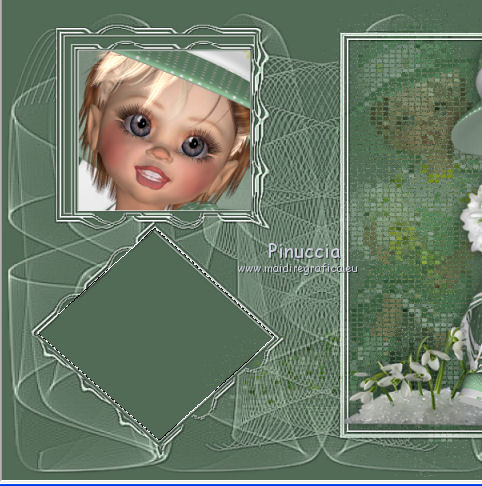
Modifica>Incolla come nuovo livello (il tube - riflesso - è ancora in memoria).
Se necessario, Immagine>Ridimensiona - per l'esempio 80%.
Posiziona nell'area selezionata la parte che vuoi lasciare visibile.
Selezione>Inverti.
Premi sulla tastiera il tasto CANC.

Selezione>Deseleziona.
Effetti>Plugins>Xero - Improver, con i settaggi precedenti.
5. Attiva il livello della maschera.
Livelli>Duplica.
Porta il livello originale della maschera sotto il livello dei due piccoli tubes.
Su questo livello ripeti l'Effetto di trama Mosaico antico, con i settaggi precedenti.
Porta il livello del duplicato della maschera in cima alla paletta dei livelli.
Su questo livello: Effetti>Effetti 3D>Sfalsa ombra.

Attiva il livello del piccolo tube in basso a sinistra.
Livelli>Duplica, e attiva il livello sottostante.
Effetti>Effetti di trama>Mosaico antico, con i settaggi precedenti.
6. Attiva il livello inferiore.
Selezione>Seleziona tutto.
Immagine>Ritaglia la selezione.
Livelli>Nuovo livello raster.
Livelli>Disponi>Porta in alto.
Selezione>Seleziona tutto.
Riempi  con il colore di primo piano. con il colore di primo piano.
Selezione>Modifica>Contrai - 5 pixels.

Passa il colore di sfondo a Gradiente.
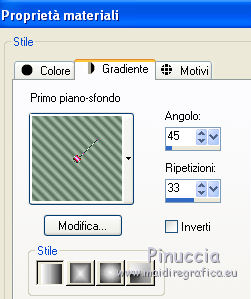
Riempi  con il gradiente. con il gradiente.
Selezione>Modifica>Contrai - 10 pixels.
Riempi  con il colore di primo piano. con il colore di primo piano.
Selezione>Modifica>Contrai - 5 pixels.
Premi sulla tastiera il tasto CANC.
Effetti>Effetti 3D>Ritaglio.

Selezione>Inverti.
Effetti>Plugins>AP Lines - Lines Silverlining.
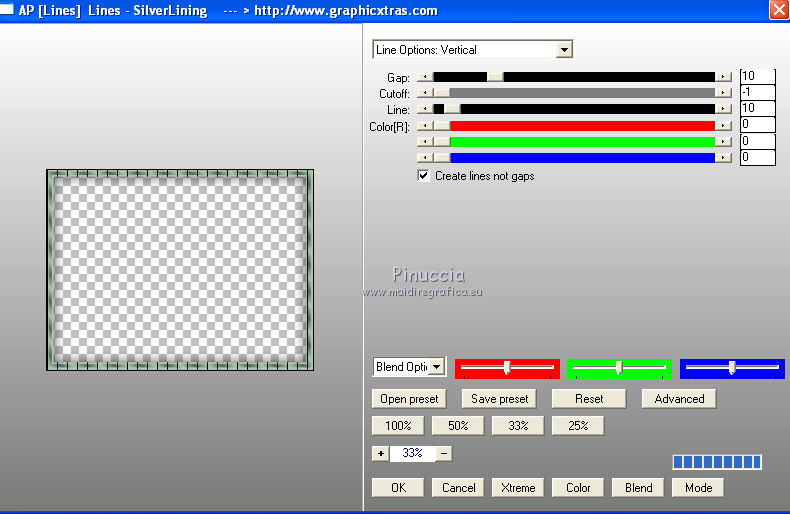
Immagine>Ruota a destra.
Se stai usando PSP 9: Immagine>Ruota - 90 gradi in senso orario
Effetti>Plugins>AP Lines - Lines SilverLining con i settaggi precedenti.
Immagine>Ruota a sinistra.
se stai usando PSP 9: Immagine>Ruota - 90 gradi in senso antiorario.
Selezione>Deseleziona.
Scrivi il tuo testo o usa il file di testo fornito con il materiale.
Aggiungi su un nuovo livello il tuo nome e/o il tuo watermark e il copyright delle immagine usate.
Questa dovrebbe essere la tua paletta dei livelli.
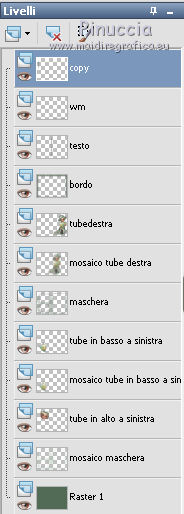
8. Animazione.
Attiva il livello della maschera.
Effetti>Plugins>Alien Skin Xenofex 2.0 - Constellation.
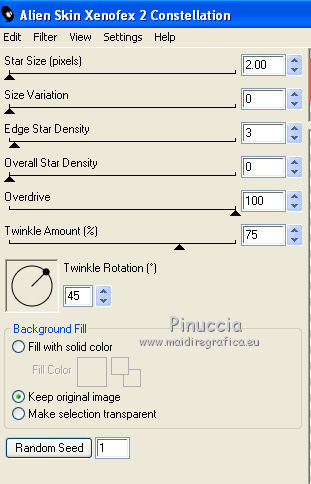
Modifica>Copia Unione.
Apri Animation Shop e vai a Modifica>Incolla>Incolla come nuova animazione.
Torna in PSP.
Modifica>Annulla azione Constellation.
Ripeti l'Effetto Constellation, cliccando una volta su Random Seed.
Modifica>Copia Unione.
Torna in Animation Shop e vai a Modifica>Incolla>Incolla dopo il fotogramma corrente.
Di nuovo in PSP.
Modifica>Annulla azione Constellation.
Ripeti l'Effetto Constellation, cliccando una volta su Random Seed.
Modifica>Copia Unione.
In Animation Shop: Modifica>Incolla>Incolla dopo il fotogramma corrente.
Controlla il risultato cliccando su Visualizza  e salva in formato gif. e salva in formato gif.

Se hai problemi o dubbi, o trovi un link non funzionante,
o anche soltanto per un saluto, scrivimi
21 Maggio 2011
|



 con il colore di sfondo.
con il colore di sfondo.
 il tube a destra.
il tube a destra.



 , rettangolo,
, rettangolo,
 , da punto a punto,
, da punto a punto,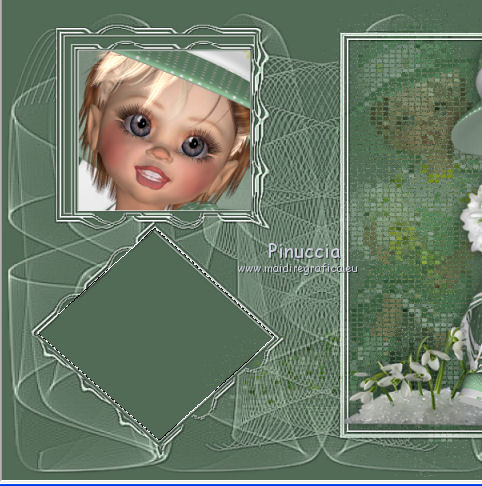



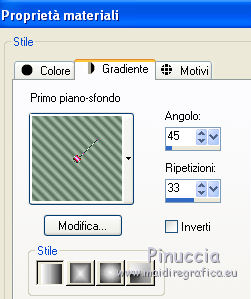

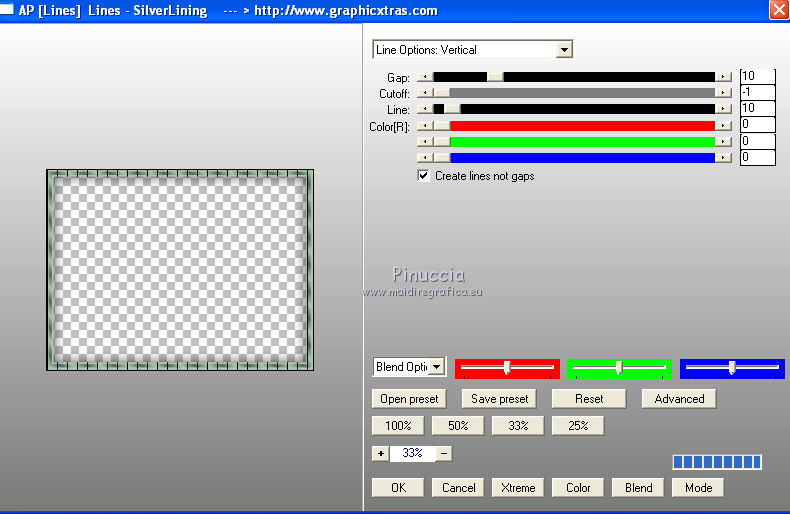
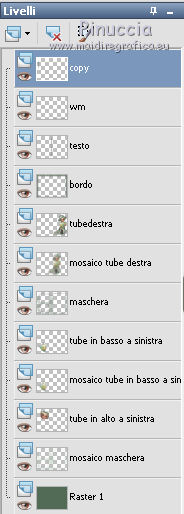
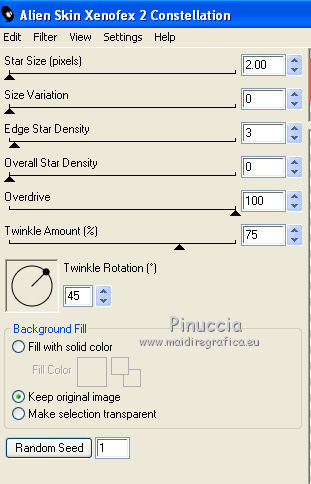
 e salva in formato gif.
e salva in formato gif.

